Kijk hoe experts het in een mum van tijd aan de praat kregen
- Zelfs Met Call Of Duty: Black Ops kun je verbinding maken met je vrienden en gamers meldde dat de multiplayer uit de Koude Oorlog niet werkt.
- Dit komt meestal door ontbrekende gamepakketten of doordat uw firewall een conflict veroorzaakt met de verbinding.
- Om de problemen op te lossen, downloadt u onder andere elk beschikbaar pakket of voert u de gameclient uit met beheerdersrechten.
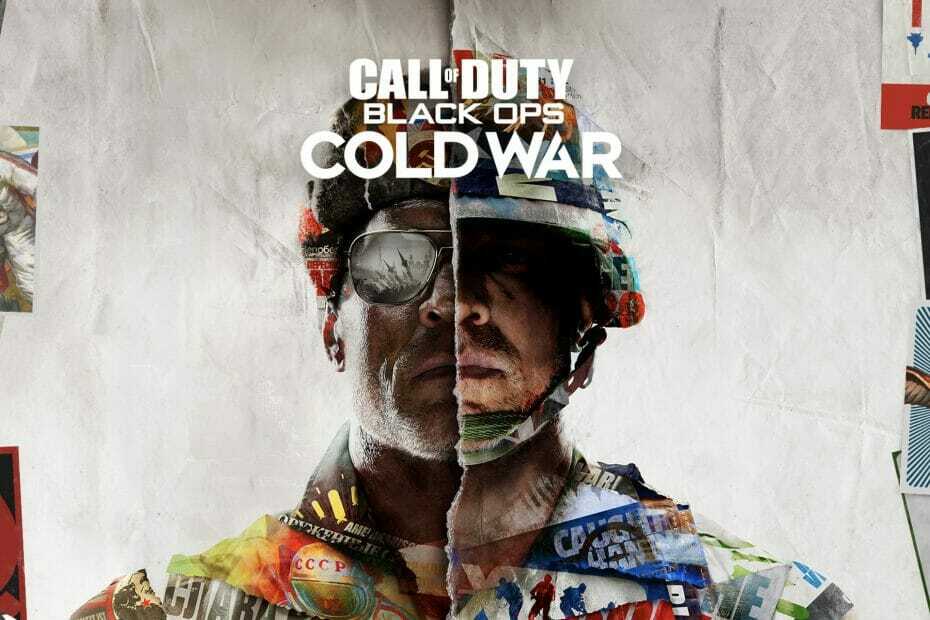
Call Of Duty: Black Ops Cold War-spelers meldden vaak dat de multiplayer-modus niet werkt. In de meeste gevallen is de spel wordt verbroken of het weergeven van verbindingsfouten.
Omdat het probleem door velen is gemeld en in de meeste gevallen het probleem aan de kant van de gebruiker leek te liggen, zou het oplossen van problemen niet lastig moeten zijn. Laten we dus eens kijken hoe u de zaken draaiende kunt krijgen.
Waarom werkt multiplayer niet tijdens de Koude Oorlog?
Hier zijn enkele redenen waarom u mogelijk met dit probleem wordt geconfronteerd:
- Niet alle inhoud wordt gedownload – Een van de belangrijkste redenen waarom u de foutmelding krijgt, is dat alle benodigde inhoud voor multiplayer-gaming niet is gedownload en momenteel niet beschikbaar is.
- Bug in de huidige spelversie – Velen meldden dat de multiplayer uit de Koude Oorlog niet werkt na de update, wat wijst op een bug in de huidige versie.
- De game-installatie is niet correct verlopen – Ook dit is een bekende onderliggende oorzaak geweest, en het spel verwijderen en alle bijbehorende bestanden en het vervolgens helemaal opnieuw installeren was voldoende.
Wat kan ik doen als de multiplayer uit de Koude Oorlog niet werkt?
Voordat we naar de enigszins complexe oplossingen gaan, raden we je aan deze snelle oplossingen eens te proberen:
Hoe we testen, beoordelen en beoordelen?
We hebben de afgelopen zes maanden gewerkt aan het bouwen van een nieuw beoordelingssysteem voor de manier waarop we inhoud produceren. Met behulp hiervan hebben we vervolgens de meeste van onze artikelen vernieuwd om daadwerkelijke praktische expertise te bieden over de handleidingen die we hebben gemaakt.
Voor meer details kunt u lezen hoe we testen, beoordelen en beoordelen bij WindowsReport.
- Start het spel opnieuw als de multiplayer niet werkt of als je geen match kunt vinden in de Koude Oorlog.
- Controleer of de verbinding is instabiel of je krijgt een trage internetsnelheid. Maak de nodige aanpassingen en alles zou moeten werken.
- Zorg ervoor dat je geen schaduwverbod hebt. U kunt dit bevestigen door contact opnemen met het ondersteuningsteam.
Als geen van deze zou werken, zouden de hierna genoemde oplossingen dat zeker doen.
1. Download alle pakketten
Zoals eerder vermeld, kan het niet installeren van alle pakketten problemen veroorzaken en ertoe leiden dat multiplayer-gaming niet werkt in de Koude Oorlog. Veel gebruikers meldden ook dat hun multiplayerpakket werd verwijderd na het updaten van Cold War, dus je moet het misschien opnieuw installeren.
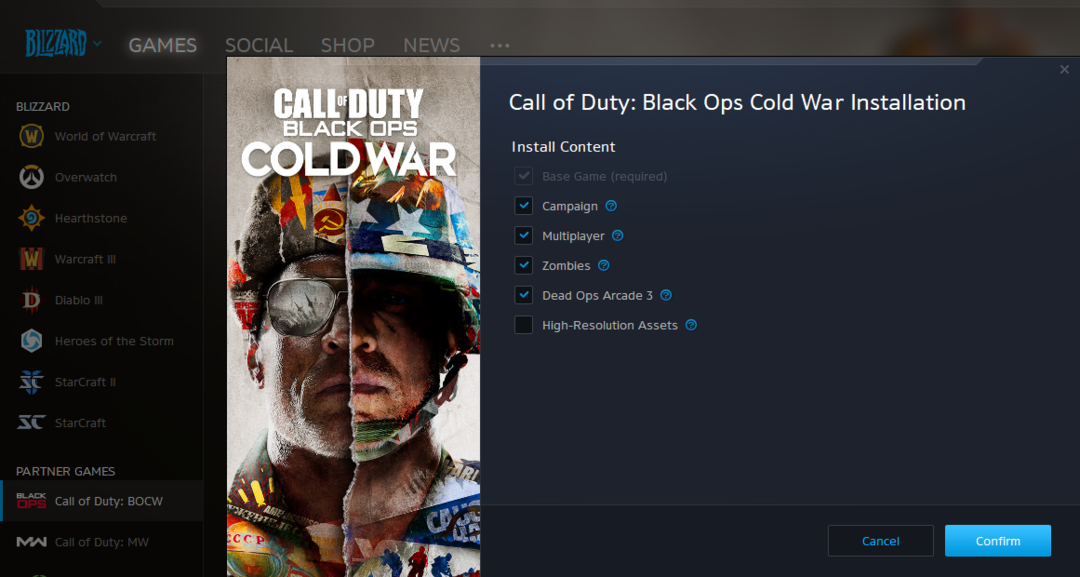
Sommige gebruikers meldden dat zelfs een ontbrekend High-Resolution Assets-pakket de fout zou kunnen veroorzaken, dus download dat ook, samen met elk ander pakket dat wordt vermeld als Inhoud installeren.
2. Voer het spel uit als beheerder
- Zoek de gameclient, dat wil zeggen: Battle.net launcher, klik er met de rechtermuisknop op en kies Eigenschappen.
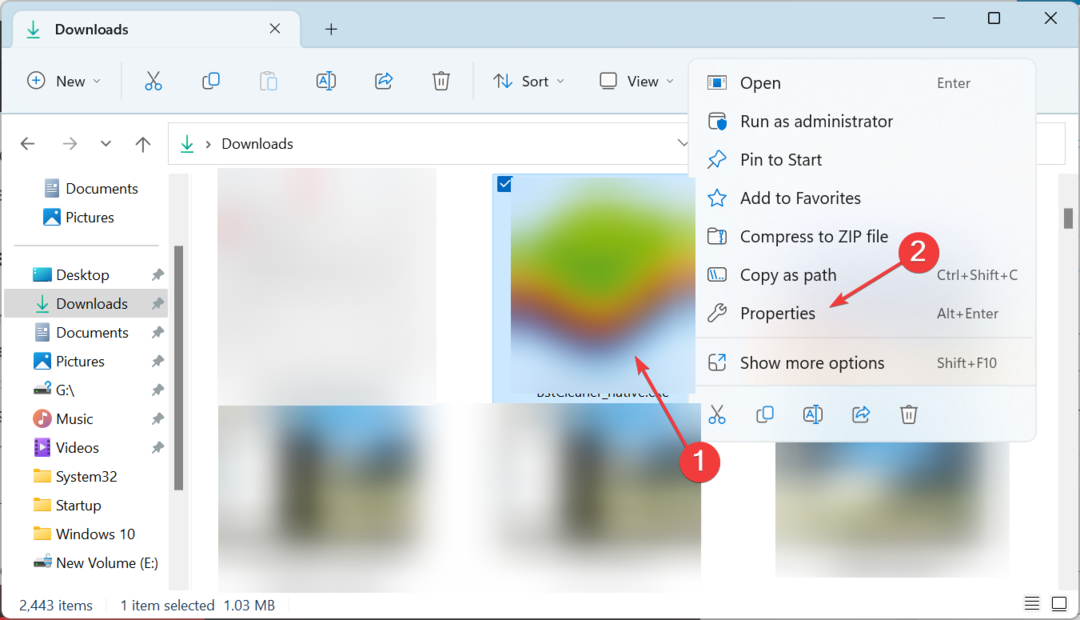
- Navigeer naar de Compatibiliteit tabblad, vink het selectievakje aan voor Voer dit programma uit als beheerder en klik op OK om de wijzigingen op te slaan.
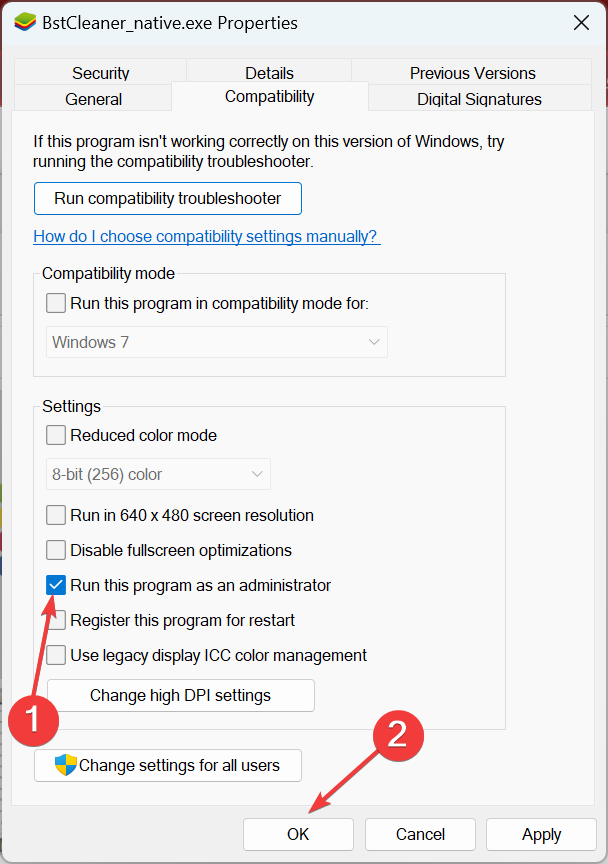
- Als u klaar bent, start u de computer opnieuw op en controleert u of de fout is verholpen.
3. Voeg een uitzondering toe aan de firewall
- druk op ramen + S om de te openen Zoekopdracht menu, typ Sta een app toe via Windows Firewallen klik op het relevante zoekresultaat.
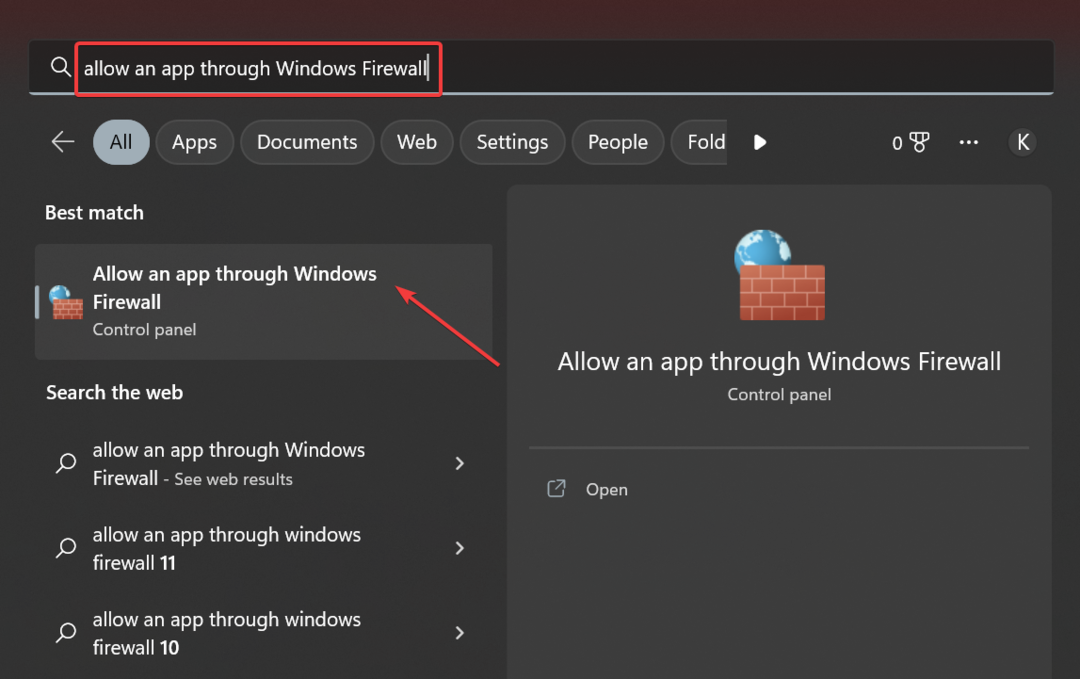
- Klik op Instellingen veranderen.
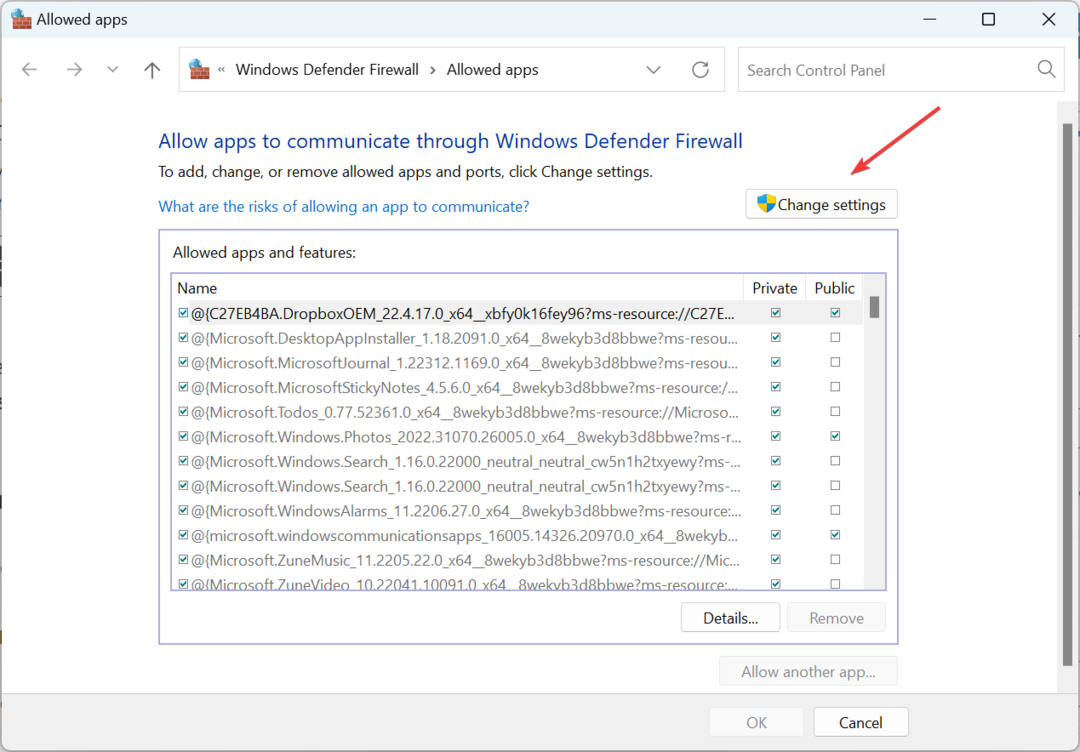
- Klik op Een andere app toestaan.
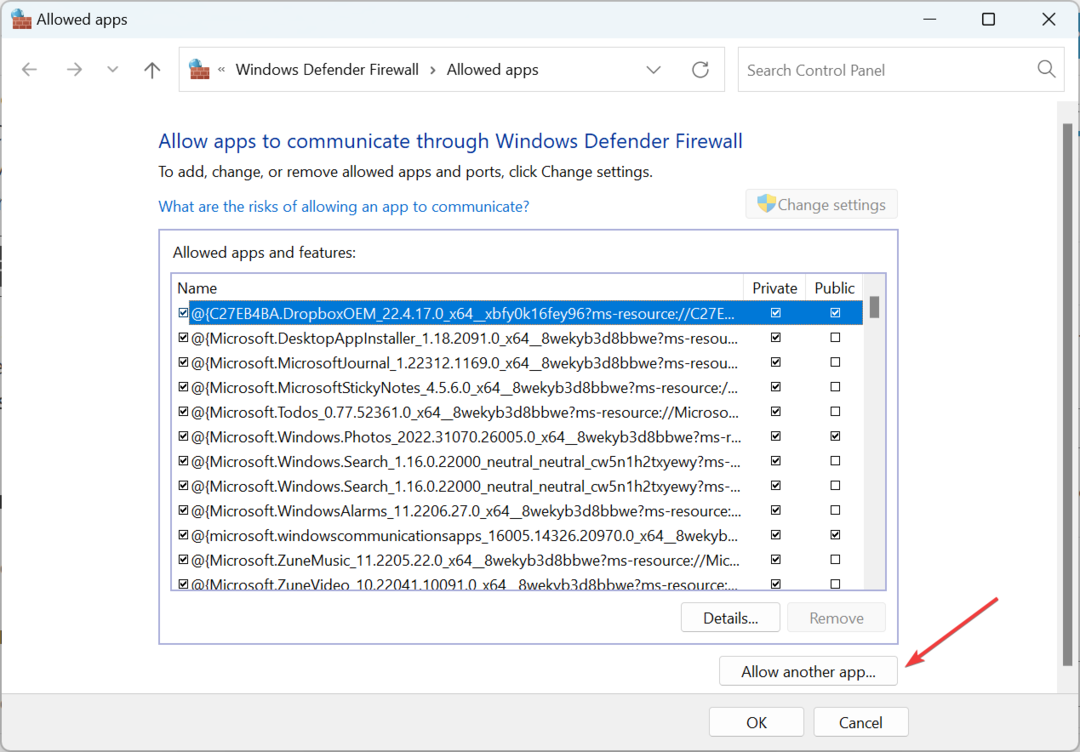
- Klik nu op Blader.
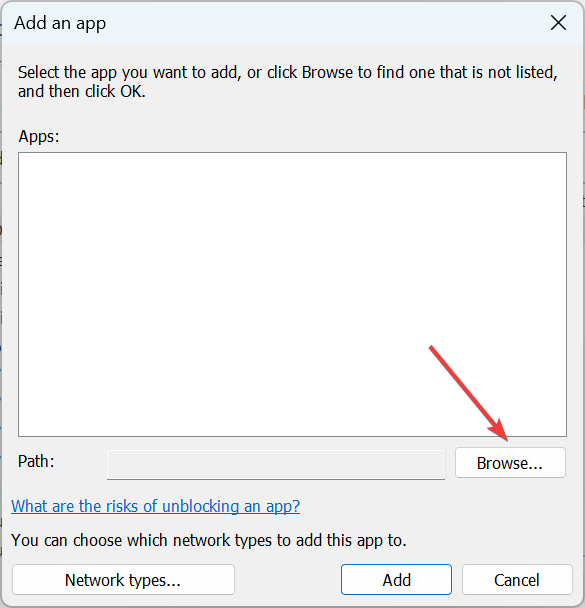
- Navigeer naar de map waar de Battle.net launcher is opgeslagen, kies het en klik vervolgens op Open.
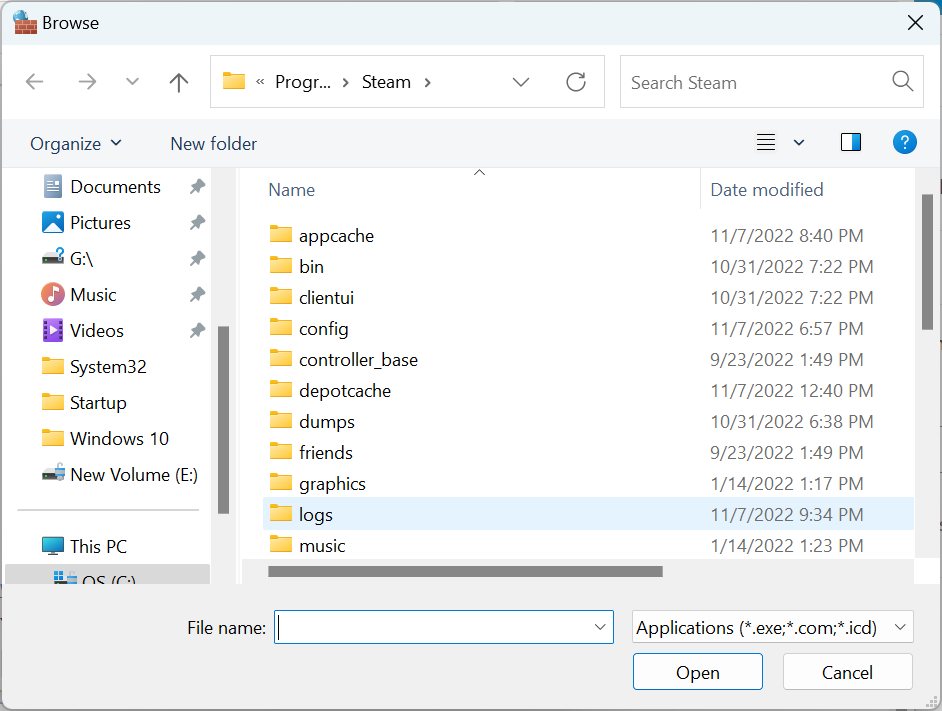
- Klik op Toevoegen.
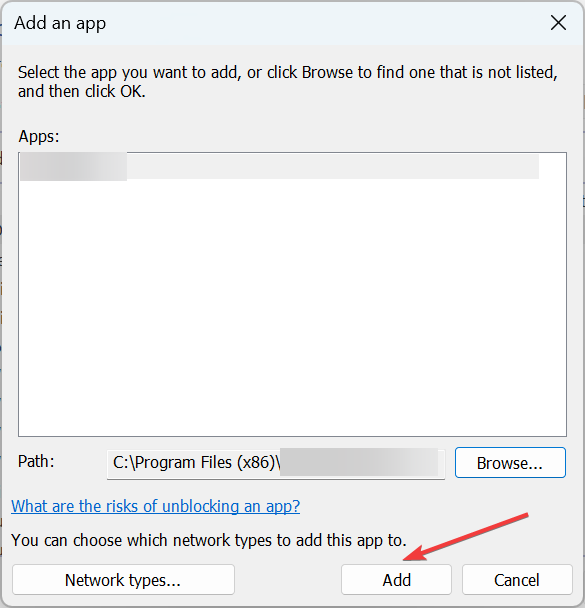
- Zorg er ten slotte voor dat de selectievakjes voor Privaat En Openbaar zijn aangevinkt en klik vervolgens op OK om de wijzigingen op te slaan.
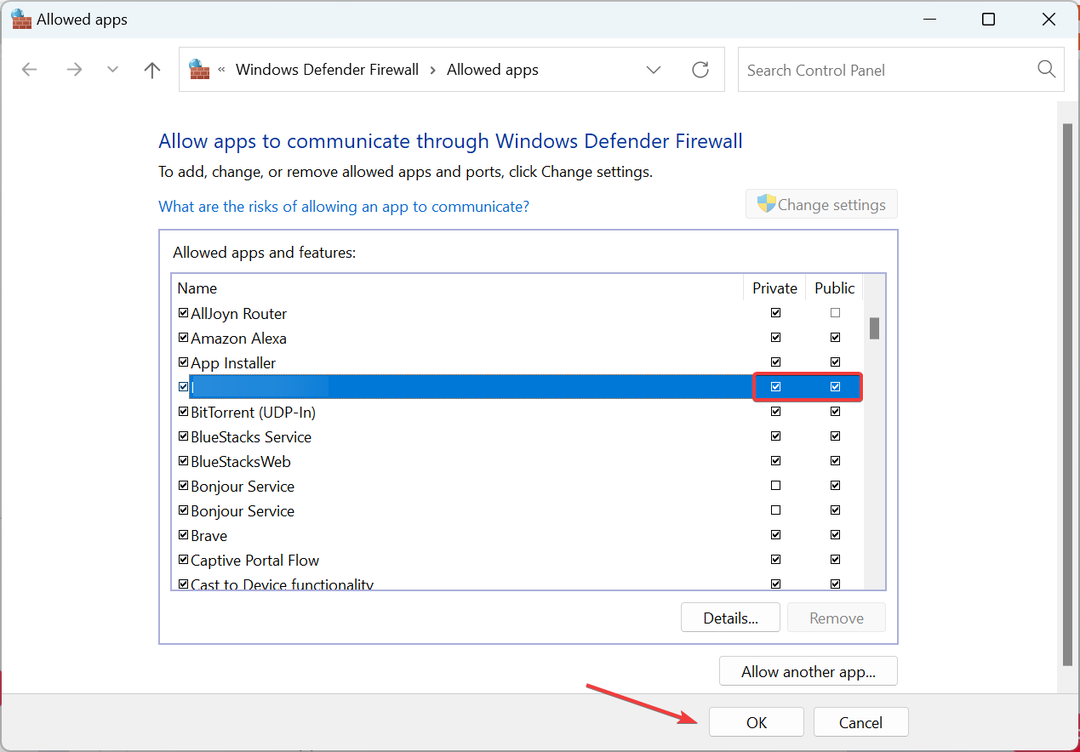
- Voeg op dezelfde manier Cold War toe aan de lijst met uitzonderingen op de firewall.
Dit is een effectieve manier om problemen op te lossen als de multiplayer uit de Koude Oorlog niet werkt op een Windows-computer. Het enige wat u hoeft te doen is het als uitzondering toe te voegen aan Windows Firewall of een firewall van derden als u er een gebruikt, en het zou moeten werken. Dit helpt ook bij de Geaard Fout bij het hosten van het spel.
- Geaarde hostingspelfout: 7 manieren om dit te verhelpen
- Eversoul-fout 4010: hoe u dit kunt oplossen
- Hoe u authenticatie kunt oplossen Mislukt Foutcode 0 op Roblox
- Steam-foutcode E87 bij inloggen [opgelost]
- Oplossing: uw verbinding is geen privéfout op Roblox
4. Herstel de licentie (voor PlayStation)
Als de multiplayer uit de Koude Oorlog niet werkt op een PlayStation, zou het herstellen van de licentie voldoende moeten zijn. Het enige wat u hoeft te doen is naar de Licenties herstellen optie in de Accountbeheer instellingen.
Het duurt niet lang en heeft geen invloed op de gamegegevens of andere bestanden op de pc. Bovendien lost het ook problemen op met de andere geïnstalleerde games.
5. Installeer het spel opnieuw
Als niets heeft gewerkt, is je laatste optie om het spel opnieuw te installeren. Dit hielp toen de vorige installatie niet succesvol verliep en enkele kritieke bestanden ontbraken.
Als een volledige herinstallatie niet werkt, raden sommige gebruikers aan alleen de benodigde pakketten te downloaden, dat wil zeggen de game-, multiplayer- en zombiepakketten.
Dat is het! Met deze snelle en eenvoudige oplossingen zou je dingen moeten kunnen oplossen als de multiplayer uit de Koude Oorlog niet werkt, of het nu op Xbox, PlayStation of Windows is.
Voor degenen die Cold War op een pc spelen: ontdek de beste manieren om dat te doen optimaliseer Windows voor gaming en krijg de beste prestaties.
Als een andere oplossing voor jou werkt, plaats deze dan in het opmerkingengedeelte hieronder en help mede-spelers uit de Koude Oorlog.

